轻松搞定!Win10 右下角显示星期的妙法
在日常使用 Win10 电脑时,您是否曾为右下角不显示星期而感到困扰?别担心,今天就来教您如何设置让星期在右下角清晰呈现。
Win10 系统为用户提供了丰富的个性化设置选项,其中就包括在右下角显示星期几,这一功能看似简单,却能给我们的日常使用带来极大的便利。
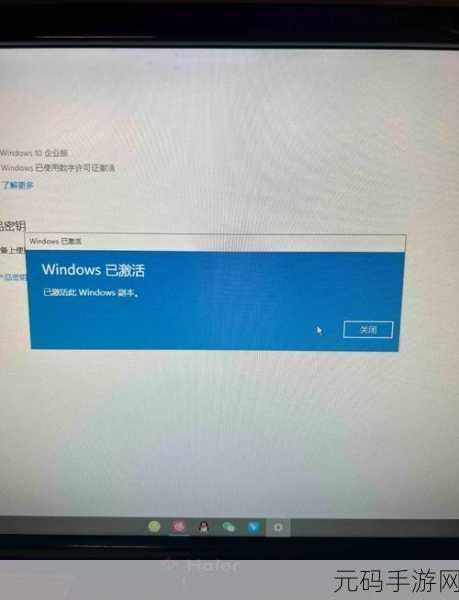
想要实现这一设置,您需要按照以下步骤进行操作,点击电脑桌面左下角的“开始”菜单,在弹出的选项中找到“设置”图标并点击,在打开的“设置”窗口中,选择“时间和语言”选项,进入“时间和语言”页面后,您会看到左侧有多个选项,点击“日期和时间”,在右侧的相关设置中,找到“格式”选项,点击其下方的“更改日期和时间格式”链接,在弹出的新窗口中,您可以看到各种日期和时间的格式设置选项,您只需将“短日期”的格式设置为“yyyy/M/d dddd”,这样就能够在右下角显示星期了。
设置完成后,您会发现 Win10 右下角已经成功显示出了星期几,让您在查看时间时能够更加直观和方便。
需要注意的是,不同版本的 Win10 系统在操作上可能会略有差异,但总体步骤是相似的,如果您在设置过程中遇到问题,可以通过微软官方的帮助文档或者在相关技术论坛中寻求解决方案。
掌握这个小技巧,能够让您的 Win10 电脑使用体验更加舒适和便捷。
文章参考来源:微软官方文档及相关技术论坛。









